Manual do sistema VR Master Cadastro Operacional Nutricional Filizola
De VRWiki
INTRODUÇÃO
Essa ferramenta é responsável por habilitar uma etiqueta contendo as informações nutricionais de um produto. Na ausência dessas informações deve-se sempre consultar um(a) nutricionista antes de realizar o cadastro.
RECURSOS E PARAMETRIZAÇÃO
- Consultar (Teclas de atalho F1 ou ALT+C ). Preencha os campos para pesquisa conforme desejar, em seguida clique neste botão para consolidar a pesquisa. O resultado dessa pesquisa aparecerá em seguida no campo abaixo (Figura 1 Box 2).
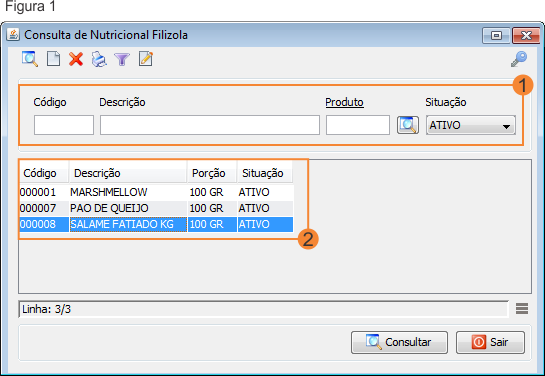
- Incluir (Teclas de atalho F2 ou ALT+I). Clique neste botão para realizar um novo cadastro de Nutricional Filizola;
- Excluir (Teclas de atalho F7 ou ALT+X). Após realizar a pesquisa selecione a informação nutricional e clique neste botão para excluir;
- Imprimir (Teclas de atalho F4 ou ALT+P). Este botão serve para realizar a impressão da lista exibida pela pesquisa.
- Filtro (Teclas de Atalho ALT+L). Utilize essa ferramenta para atribuir mais filtros a consulta que deseja realizar.
- Editar (Teclas de Atalho ALT+D). Após realizar a pesquisa selecione um item na lista e clique neste botão para realizar a modificação do Nutricional Filizola.
CADASTRO DE NUTRICIONAL FILIZOLA
1 - Acesse o menu: 2 - Clique no botão Incluir(); 3 -